5 phút giải Tin học 7 Chân trời sáng tạo trang 46
5 phút giải Tin học 7 Chân trời sáng tạo trang 46. Giúp học sinh nhanh chóng, mất ít thời gian để giải bài. Tiêu chi bài giải: nhanh, ngắn, súc tích, đủ ý. Nhằm tạo ra bài giải tốt nhất. 5 phút giải bài, bằng ngày dài học tập.
Nếu chưa hiểu - hãy xem: => Lời giải chi tiết ở đây
BÀI 9. ĐỊNH DẠNG TRANG TÍNH, CHÈN THÊM VÀ XÓA HÀNG, CỘT
PHẦN I. HỆ THỐNG CÂU HỎI, BÀI TẬP TRONG SGK
KHỞI ĐỘNG
Theo em trang tính ở Hình 1 hay Hình 2 được trình bày đẹp hơn, dễ đọc hơn?
Thảo luận với bạn để chỉ ra những khác nhau giữa trang tính ở Hình 2 với Hình 1.
Làm thế nào để từ trang tính ở Hình 1 ta có được trang tính ở Hình 2?
1. ĐỊNH DẠNG TRANG TÍNH
Làm 1: Em hãy nêu các thao tác căn lề dữ liệu các ô tính trong khối A3:A8 và khối ô tính C3:G8 trong Hình 1 để có kết quả tương tự Hình 2.
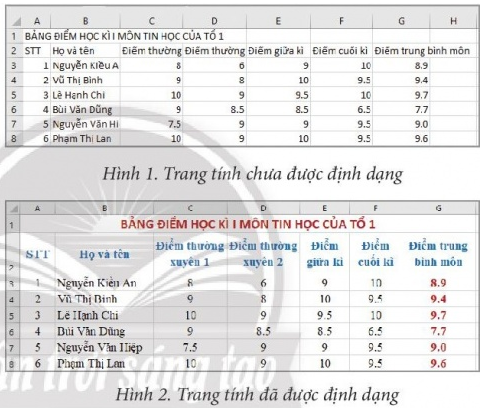
Làm 2: Phát biểu nào sau đây là sai?
- Định dạng, căn lề dữ liệu ô tính trong phân mình bảng tính tương tự như trong phần mềm soạn thảo văn bản.
- Nút lệnh Merge & Center vừa gộp các ô tính vừa căn lề giữa cho dữ liệu trong ô kết quả.
- Nút lệnh Wrap Text để thiết lập xuống dòng khi dữ liệu tràn ô tính.
- Mặc định các ô tính đã được kẻ đường viền.
2. CHÈN, XÓA CỘT, HÀNG
Làm 1: Em hãy nêu các bước để chèn hàng mới vào vị trí hàng 4.
Làm 2: Ở bảng bên phải trong Hình 10, em hãy nêu các bước xóa cột C mới được thêm vào.
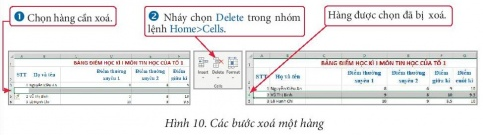
LUYỆN TẬP
Luyện tập 1: Nêu các bước thực hiện mỗi công việc dưới đây:
- Định dạng dữ liệu trong ô tính;
- Căn lề dữ liệu, thiết lập xuống dòng khi dữ liệu tràn ô tính;
- Thay đổi độ rộng của cột, chiều cao của hàng.
Luyện tập 2: Phát biểu nào sau đây là sai?
- Khi chèn thêm một hàng, hàng mới sẽ được chèn vào đúng vị trí hàng được chọn.
- Khi chèn thêm một cột, cột mới được chèn vào đúng vị trí cột được chọn.
- Có thể chèn đồng thời nhiều hàng hay nhiều cột.
- Mỗi lần chèn chỉ được chèn được một cột hoặc một hàng.
Chọn ô tính (hoặc khối ô tính) muốn sao chép đến.
VẬN DỤNG
Mở và thực hiện định dạng bảng tính quản lí chi tiêu của gia đình em hoặc bảng tính theo dõi kết quả học tập của em (đã tạo ở bài 8).
PHẦN II. 5 PHÚT TRẢ LỜI CÂU HỎI, BÀI TẬP SGK
KHỞI ĐỘNG
Đáp án KD:
Trang tính ở Hình 2 đẹp hơn. Ở Hình 2, dữ liệu trong các ô được căn chỉnh, đổi màu để dễ quan sát. Để từ trang tính ở Hình 1 ® Hình 2, ta sử dụng các lệnh định dạng.
1. ĐỊNH DẠNG TRANG TÍNH
Đáp án L1:
- Ô tính A3:A8: Chọn ô tính A3, kéo thả chuột đến ô A8 ® Home ® Alignment ® Center
- Ô tính A3:G8: Chọn ô tính A3, kéo thả chuột đến ô G8 ® Home ® Alignment ® Center ® Chọn ô tính B3, kéo thả chuột đến ô B8 ® Home ® Alignment ® Align Left.
Đáp án L2: D
2. CHÈN, XÓA CỘT, HÀNG
Đáp án L1:
Chọn hàng 4 ® Home ® Cells ® Insert.
Đáp án L2:
Chọn cột C ® Home ® Cells ® Delete.
LUYỆN TẬP
Đáp án LT1:
a) Chọn ô tính cần định dạng ® Home ® mũi tên góc phải dưới Number ® Format Cells ® Category ® chọn kiểu dữ liệu cần định dạng.
b) Chọn ô tính cần định dạng ® Home ® Alignment ® Căn lề trái/giữa/phải ® Wrap Text.
c) Đưa chuột đến phần đường viền của cột/hàng sao cho xuất hiện trỏ chuột hình chữ thập ® Bấm giữ và di chuyển để thay đổi.
Đáp án LT2: C
VẬN DỤNG
Đáp án VD:
HS tự thực hiện.
Nếu chưa hiểu - hãy xem: => Lời giải chi tiết ở đây
Nội dung quan tâm khác
Thêm kiến thức môn học
giải 5 phút Tin học 7 Chân trời sáng tạo, giải Tin học 7 Chân trời sáng tạo trang 46, giải Tin học 7 CTST trang 46

Bình luận